Comment renommer les applications du menu Démarrer dans Windows 10
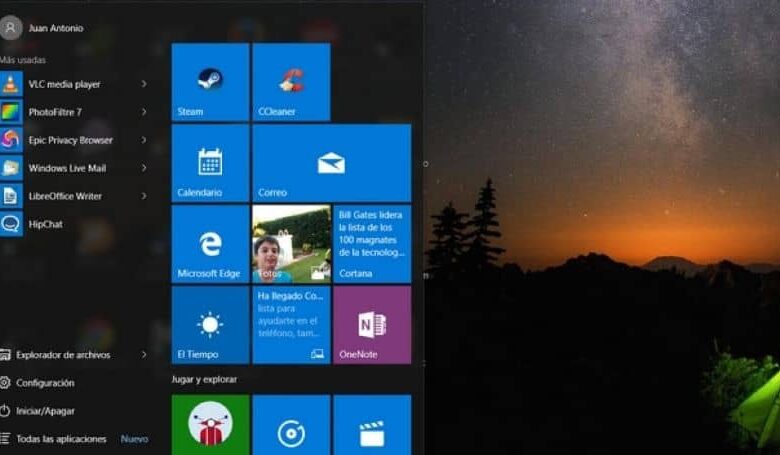
Nous avons toujours parlé de l’un des aspects que les utilisateurs qui utilisent le système d’exploitation Windows apprécient le plus . Et ce n’est autre que sa personnalisation, il existe une grande variété d’options avec lesquelles vous pouvez configurer votre bureau, la barre des tâches et même le menu démarrer. Mais peut-être que vous ne savez pas comment le faire, c’est pourquoi nous allons vous montrer une astuce qui vous permettra de renommer les applications dans le menu démarrer de Windows 10.
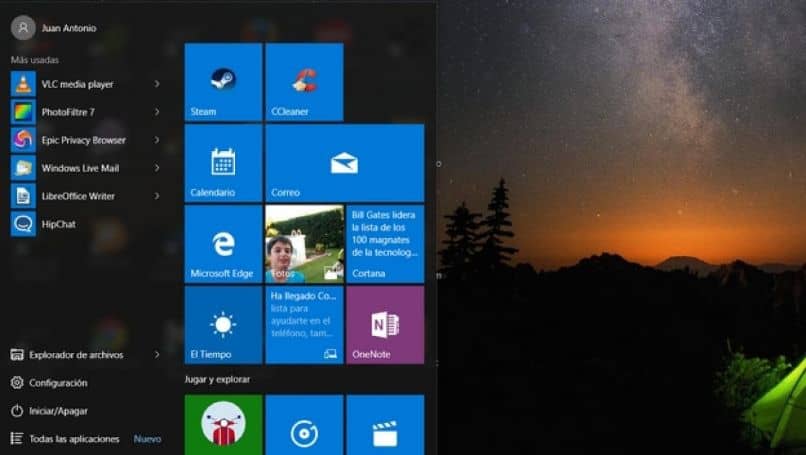
Le menu démarrer qui a disparu dans Windows 8 et il est possible qu’en raison du grand nombre de plaintes émises par ses utilisateurs, il soit maintenant de retour dans Windows 10 . Cet élément de l’interface permet un accès rapide et facile aux principales applications, programmes et fonctionnalités du système.
Dans un article précédent, très intéressant d’ailleurs, nous avons pu vous en dire un peu plus sur cet aspect. Et nous expliquons comment faire apparaître les applications téléchargées dans le menu Démarrer de Windows 10 . Nous montrons ici à quel point ce système d’exploitation est polyvalent et les différentes configurations que nous pouvons faire dans le menu de démarrage.
Comment renommer les applications du menu Démarrer dans Windows 10
De retour au menu démarrer pour la nouvelle et dernière version de Windows et c’est arrivé avec un air coloré et frais. Où nous pouvons donner notre touche personnelle, non seulement aux icônes mais aussi aux noms des applications que nous avons installées sur notre ordinateur. Ce sont les améliorations que les utilisateurs de ce système d’exploitation apprécient.
Ensuite, toutes les applications installées, que nous pouvons trouver dans le menu démarrer , même si cela peut sembler faux, nous pouvons renommer ou changer le nom, ainsi que d’ autres modifications . Et dans ce tutoriel, nous allons vous montrer comment rendre cela possible. Et vous vous demandez sûrement et pourquoi faire cela? Et la réponse à cela est très simple.
Lorsque nous téléchargeons une application qui exécute une tâche spécifique , elle est généralement accompagnée d’un nom anglais et ce sont souvent des noms compliqués. Si nous avons une grande variété d’applications installées sur notre ordinateur, la recherche peut être compliquée si nous faisons une erreur lors de l’écriture du nom, c’est pourquoi nous devons le changer pour une plus facile à écrire et à retenir.
Étapes pour renommer les applications du menu Démarrer dans Windows 10
Maintenant, pour pouvoir modifier le nom des applications dans le menu Démarrer de Windows 10 , vous devez effectuer les opérations suivantes. Il est important que vous sachiez avant que ce changement doit être fait un par un. Vous devez également vous rappeler que le système enregistre et classe les noms par ordre alphabétique, de cette façon, vous pouvez faire apparaître une application en premier que les autres.
Dans un premier temps, nous allons dans le menu Démarrer et ici nous allons rechercher l’application dont nous allons changer le nom. Nous le sélectionnons avec le curseur et faisons un clic droit dessus. Cette action générera un menu contextuel avec de nombreuses options et nous choisirons l’option Plus.
Nous allons maintenant examiner un autre groupe d’options et ici nous devons choisir l’option Ouvrir l’emplacement du fichier. Lorsque nous cliquons, nous allons dans la fenêtre de l’ Explorateur de fichiers Windows et ici nous pouvons voir le chemin d’accès au raccourci de l’application.
Ensuite, ce raccourci est celui dont nous allons changer le nom pour celui que nous aimons le plus ou nous permettre de nous souvenir de ce qu’est cette application.
Il ne reste plus qu’à fermer les fenêtres ouvertes et aller dans le menu démarrer pour vérifier que le nom de l’application a bien été modifié. Avant de terminer, nous devons vous rappeler que vous ne pouvez pas changer le nom en App fourni nativement avec le système d’exploitation, uniquement ceux que vous avez téléchargés.
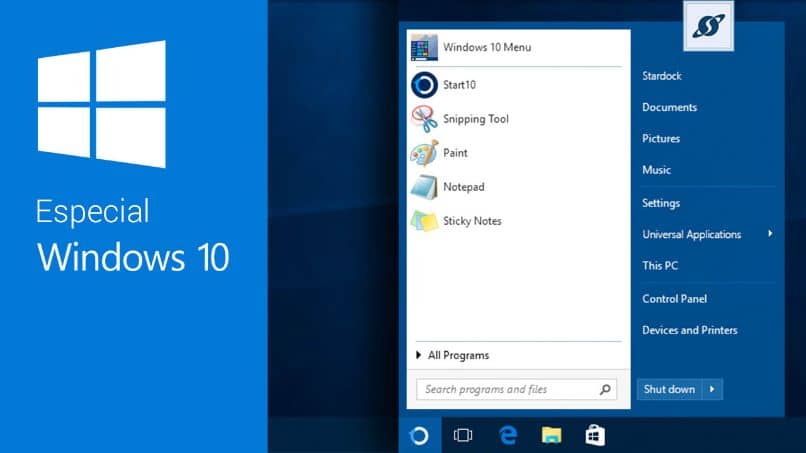
Vous pouvez maintenant réaliser à quel point ce système d’exploitation peut être entièrement configurable et les multiples fonctions qu’il vous offre. Et à quelle vitesse vous pouvez le faire en suivant les instructions que nous vous montrons dans ce tutoriel.




